
Para registrar pagos de facturas por pagar seleccione la opción «Suplidores,» busca el suplidor que desea pagar y darle al botón de acciones (las tres rayitas que te aparece en la parte derecha) y seleccionar «Registrar pago«.
Se le mostrará una página como la indicada a continuación. Indique los montos y las facturas a pagar especificando al final la forma de pago.
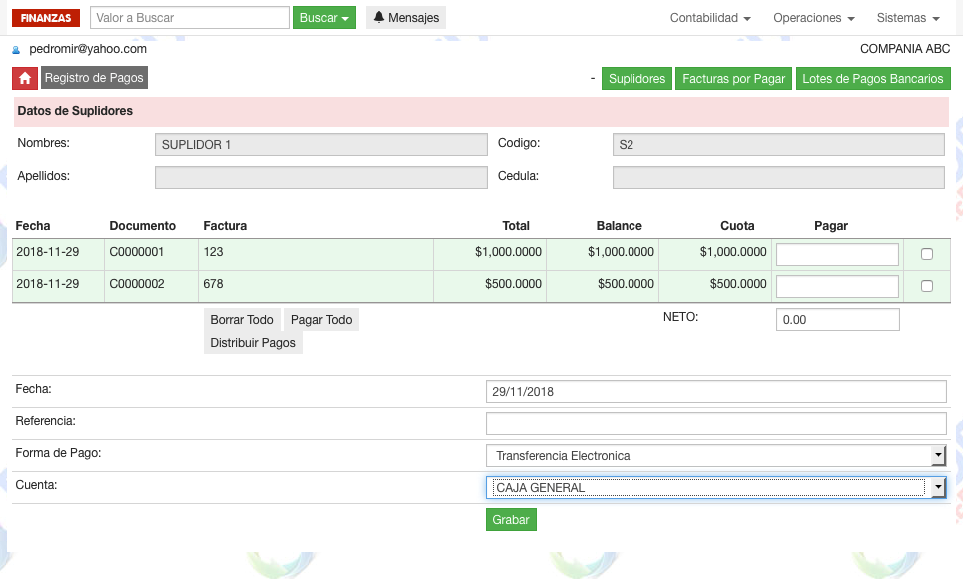
Si selecciona «Cheque» se creará la solicitud de cheque de forma automática para reflejar el pago de estas factuars. Posteriormente tiene que generar (asociar) el cheque de la solicitud.
Darle a grabar y listo.
Importante: Otra manera de llegar a esta ventana es haciendo clic a «Factura por pagar» buscar la factura que desea pagar y darle al botón de accione > Pagar. De esta manera también lo llevara directamente a la página donde podrá colocar el monto a pagar.
Para el registro de las cuentas por pagar seleccione la opción disponible en «Operaciones > Registrar facturas de Suplidores». Luego haga clic en el botón de «Añadir» tal como se ilustra en la siguiente imagen.
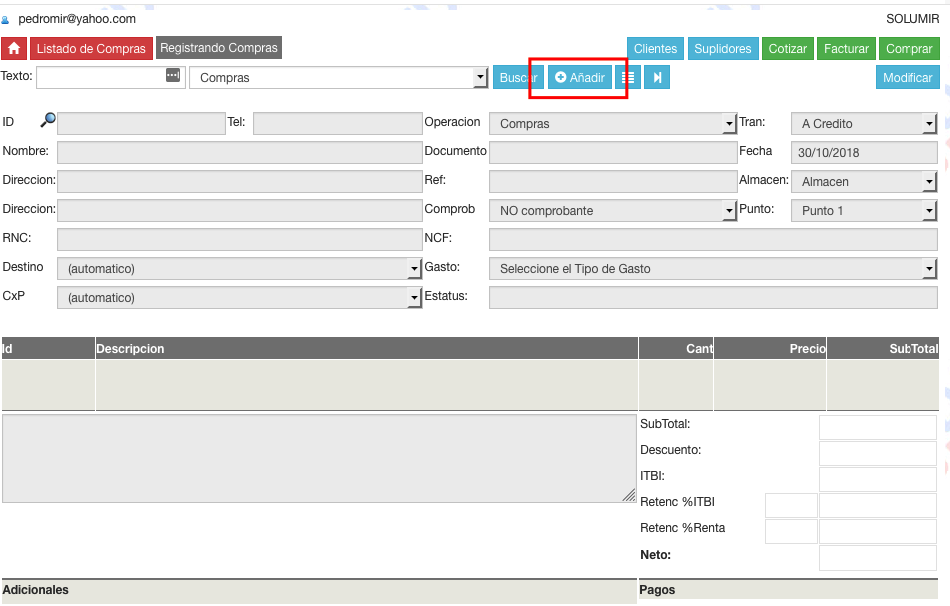
Llene los datos indicados y haga clic en Grabar.
De manera obligatoria es necesario especificar la factura del suplidor en el campo titulado «Ref.» y la descripción, la cantidad y el precio en el detalle. Sino desea especificar el NCF indique «No comprobante». Si desea registrar un servicio especifique en cantidad el valor 1 y especifique en precio el valor de la factura.
En el sistema es posible registrar cotizaciones y convertirlas en facturas de forma automática. Para completar este proceso es necesario llevar a cabo los siguientes pasos:
1. Establecer cuantas aprobaciones requieren las cotizaciones para ser facturadas.
2. Registrar las cotizaciones.
3. Enviar la cotización a modo de aprobación.
4. Aprobar la cotización.
5. Facturar la cotización.
6. Confirmar y cerrar la factura.
Los pasos se describen a continuación.
Leer el resto de la entrada »
En el sistema es posible registar ordenes de servicios y facturarlos posteriormente. Para completar este proceso es necesario llevar a cabo los siguientes pasos:
1. Asociar clientes con los responsables de facturación.
2. Registrar las ordenes de servicios.
3. Definir cuales facturas se desean facturar.
4. Confirmar y cerrar las facturas.
Los pasos se describen a continuación.
Leer el resto de la entrada »
En: General
24 Nov 2017Para actualizar prodcutos es necesario seleccionar «Operaciones > Listar Productos». Se listarán todos los registros previamente creados.
Note que utilizando esta opción se crean los registros de productos y servicios. La diferencia de uno y otro es que los productos se consideran para fines de inventarios y almacenes. Los servicios NO.
Para añadir un producto o servicio seleccione el icono de añadir que se indica a continuación en el recuadro rojo.
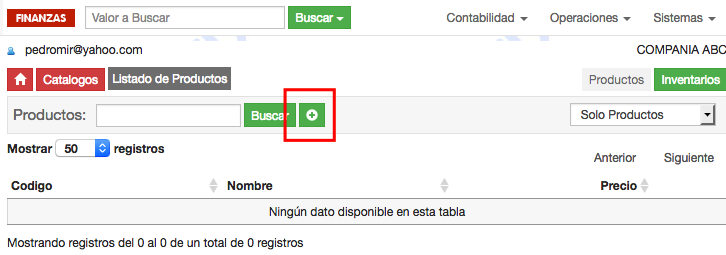
Para modificar un producto o servicio seleccione el botón de «Acciones» en el suplidor que desee y haga clic en «Ver registro». El menú mostrado se indica a continuación.
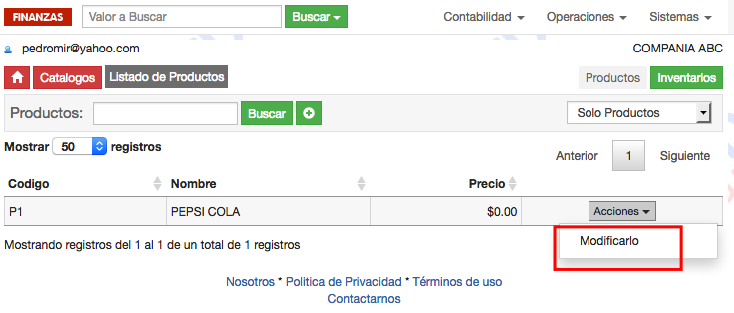
Cuando se hace un clic en el icono de añadir o ver el registro se mostrará una ventana con todos los datos relacionados.
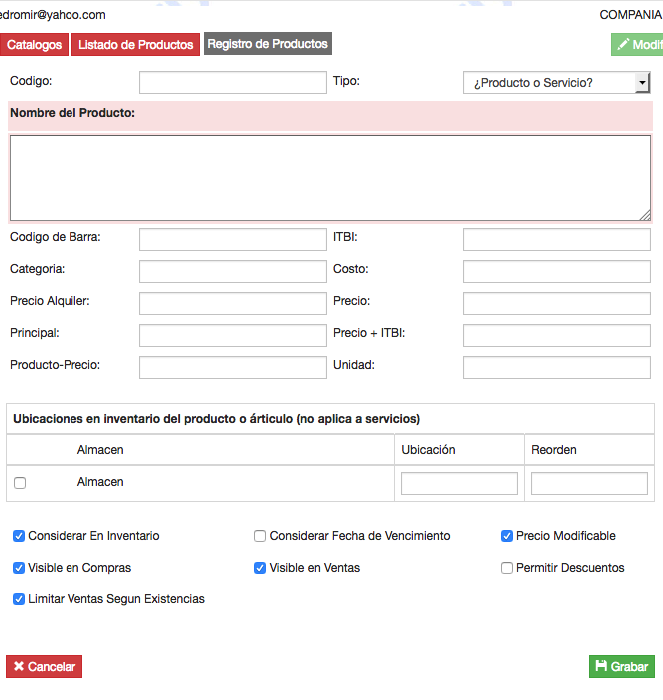
Para completar el registro se requiere por lo menos especificar el nombre, si es un producto o servicio, y el precio. Todo el resto de los datos son opcionales incluyendo el código. Si no se especifica un código el mismo sistema le asignará uno de forma automática.
Si para ha seleccionado la opción de «Ver Registros» haga clic en el icono de modificar. Lleva a cabo las correcciones de lugar, y grabe el registro.
Este sitio provee información del sistema WEBCONSYSTEM dirigida a nuestro clientes. Cualquier información adicional NO dude en contactarnos.